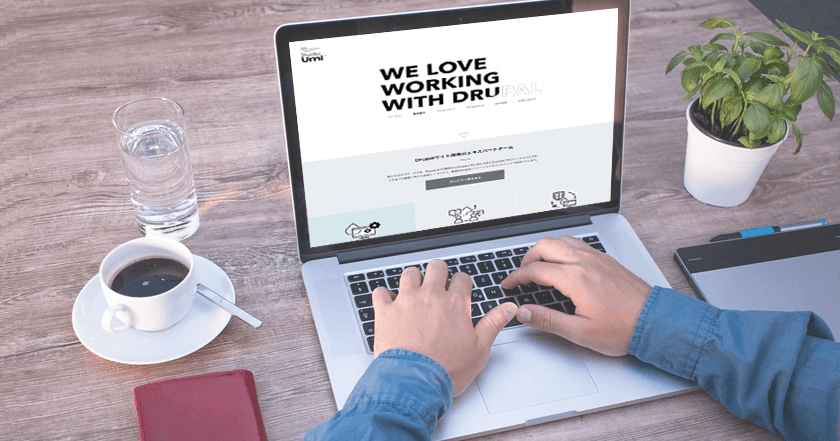
こんにちは。スタジオ・ウミのプログラマーの山中です。
最近気付いたのですがDrupal7とDrupal8のfaviconってちょっと違うんですねー(=´▽`)
![]()
左がDrupal7、右がDrupal8です。Drupal7の方が濃いですね。
もしかしたらモニターやOS環境などによって見え方は変わるかもしれません。Drupliconかわいいです。
さて、今回はDrupalサイトでの404エラー用のページを設定してみます。
Wordpressなら404.phpってファイルを作ってあげないといけないのですが、なんとDrupalなら管理画面だけの操作だけで、しかも2ステップでできちゃうんです!
まずは404ページとして表示したいページを作成する
まずはページの作成をします。基本ページとかBasic pageとかのコンテンツタイプでサクッと作りましょう。
ここでURLエイリアスを指定しておくと次の作業が楽になります。

作成したページを404ページに設定する
次にサイト情報にアクセスします。
ホーム » 管理 » 環境設定 » システム » サイト情報
http://あなたのDrupalサイトのアドレス/admin/config/system/site-information
このページの一番下に404ページを設定できる入力フォームがあるので先ほど作成したページのパスを入力して保存します。
ここに入力するのはエイリアスの形でも通常パスのnode/の形でもOKです。エイリアスを入力して保存したらDrupalが自動的にnode/の形で保存してくれます。

これで404ページの設定が完了しました!
簡単でしょ?`・v・)b
404ページが設定できたか確認する
早速確認してみます。
存在してないパスを適当に入力してアクセスします。

ページがないので先ほど作成したページが表示されています。
これで設定の確認ができました。

募集しています
スタジオ・ウミは「Drupal」に特化したサービスを提供する Drupal のエキスパートチーム。
フルリモート&フレックス制だから、働く場所を選ばず時間の使い方も自由です。
そんなワークライフバランスの整った環境で、当ブログに書かれているような
様々な技術を共に学びながら、Drupalサイト開発に携わってみたい方を募集しています。
まずはお話だけでも大歓迎!ぜひお気軽にご連絡ください。

